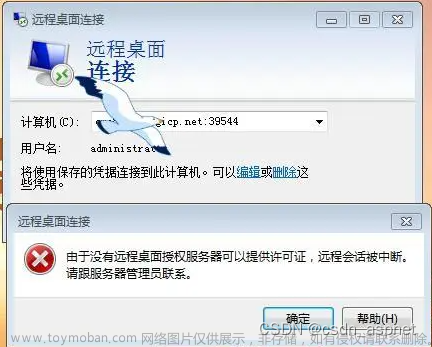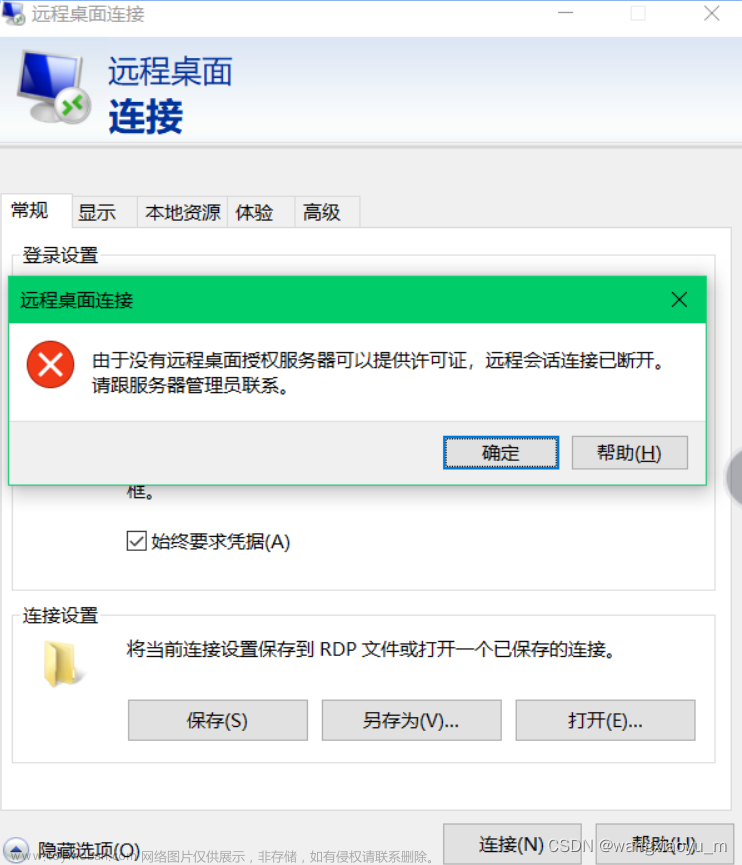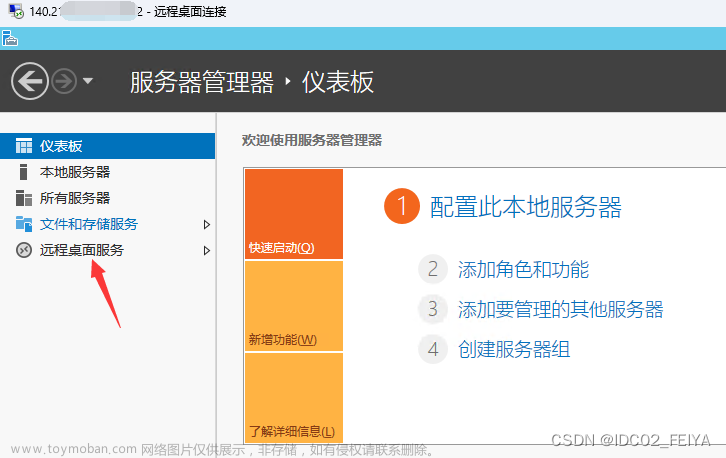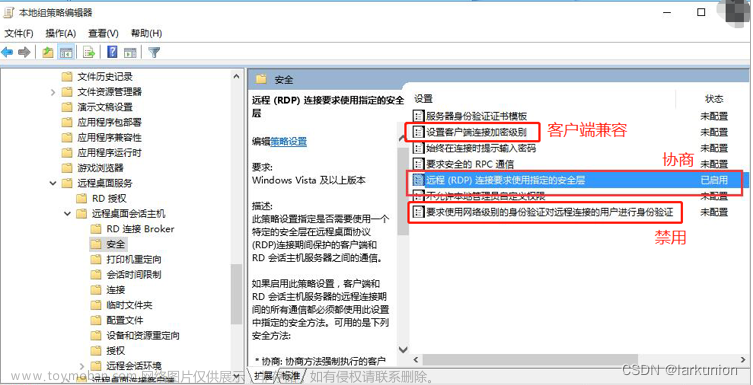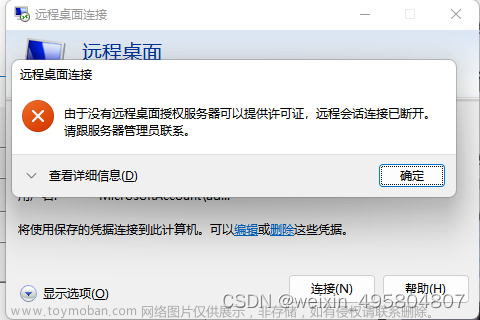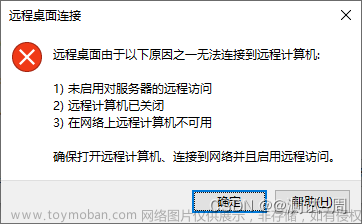背景
因为老妈不太懂电脑,所以对远程桌面的使用可以追溯到大学时期,最开始用的Teamviewer,还没有被国内代理,连接速度、画质都很可以,后来被代理后,限制太多,使用体验也不好,试用了一下向日葵,感觉不错,就一直用到了现在。
最近不知道是不是家里或者我这边网络的问题,感觉向日葵也经常卡顿,断连,加上自己也一直想搞台云服务器试试手,那摸,today is the day,赣就皖了
环境
服务器:阿里云ECS Ubuntu 16.04 LTS(x86_64)
被控端要求:Windows 10/11 专业/企业版
控制端要求:无
1. 服务器
1.1. 开放端口
登录
阿里云服务器ECS 控制台>>网络与安全>>安全组>>安全组ID/名称>>入方向>>手动添加
没被框起来的地方可以根据自己喜好填
2. frps
frps即frp server,是frp运行在服务器端的部分
2.1. 登录服务器
可以通过SSH或者阿里云提供的多种远程连接工具,这里以SSH为例
客户端打开终端(powershell、CMD都可以)
ssh root@110.120.119.114
回车输入root密码再回车。记得110.120.119.114改成自己服务器的公网IP
出现这个界面就是成功登录(两个红框内容要记住,在下面决定frp版本时需要用到)
2.2. 下载frp
进入最新Release页面(点此前往)
根据服务器系统及配置复制对应链接
根据上面登录成功界面,我需要选Linux+x64版本
回到服务器终端,更改工作目录
cd /usr/local/bin
下载压缩包(这里链接换成自己上面复制的链接//可能会有些慢或连接不上,可以Ctrl+c中断下载后重试)
wget -c https://github.com/fatedier/frp/releases/download/v0.54.0/frp_0.54.0_linux_amd64.tar.gz

2.3. 运行frps服务
解压、删除压缩包,重命名并进入文件夹
tar zxvf frp_0.54.0_linux_amd64.tar.gz;rm frp_0.54.0_linux_amd64.tar.gz;mv frp_0.54.0_linux_amd64 frp;cd frp;
我们先简单使用tcp模式,所以不用修改配置文件,直接运行
./frps -c ./frps.toml
服务运行界面
2.4. 服务管理systemd
可以使用 systemd 来管理 frps 服务,包括启动、停止、配置后台运行和设置开机自启动。
查看systemd是否已安装
apt list systemd -a
可以看到systemd已安装
如果未安装则手动安装
apt install systemd
创建 frps服务配置文件
sudo nano /etc/systemd/system/frps.service
写入配置信息
[Unit]
# 服务名称,可自定义
Description = frp server
After = network.target syslog.target
Wants = network.target
[Service]
Type = simple
# 启动frps的命令,需修改为你的frps的安装路径,上面都按照文章来的话这里不用改
ExecStart = /usr/local/bin/frp/frps -c /usr/local/bin/frp/frps.toml
[Install]
WantedBy = multi-user.target
使用 systemd 命令可以管理 frps 服务
# 启动frp
sudo systemctl start frps
# 停止frp
sudo systemctl stop frps
# 重启frp
sudo systemctl restart frps
# 查看frp状态
sudo systemctl status frps
设置 frps 开机自启动
sudo systemctl enable frps
现在frps服务已经实现开机自启,不用你再操心了
3. frpc
现在回到客户端进行设置
3.1. 下载解压
进入最新Release页面(点此前往)
根据客户端系统及配置点击下载
这里我的客户端是windows x64,我们选择Windows_amd64版本
下载完成后解压文件并进入文件夹
3.2. 配置frpc
打开frpc.toml文件,将文件内容修改为下面内容后保存
# 110.120.119.114更改为服务器的公网IP
serverAddr = "110.120.119.114"
serverPort = 7000
[[proxies]]
name = "rdp"
type = "tcp"
localIP = "127.0.0.1"
localPort = 3389
remotePort = 7001
3.3. 运行frpc
在frpc所在文件夹打开终端(文件夹空白处右键,在此处打开powershell/CMD窗口)
./frpc -c ./frpc.toml
如果运行结果为[rdp] start proxy success则表示成功
3.4. 配置开机自启
每次都要进入文件夹启动,有点麻烦,我们可以编写一个脚本来启动frpc,并通过设置脚本开机自启,来达到frpc开机加载配置文件自启动的目的
在frpc所在文件夹新建txt文档,把下面代码写入文档另存为frpc_autorun.vbs文件,并为它创建快捷方式(可根据自己喜欢更改名字)
set ws=WScript.CreateObject("WScript.Shell")
ws.Run ".\frpc.exe -c .\frpc.toml",0

选中快捷方式,右键剪切,打开系统自启动目录,具体操作为按住 Win 键的同时按 r打开运行,粘贴下面路径并回车
%AppData%\Microsoft\Windows\Start Menu\Programs\Startup
将快捷方式粘贴到自启动目录
重启尝试一下,有效的捏
4. 远程桌面
4.1. 被控端
开启远程桌面
- 打开 设置(
Win+i) >> 系统 >> 远程桌面 - 或者 控制面板 >> 系统和安全 >> 系统 >> 允许远程访问
- 或者 通过官方链接(点此前往)的
调起按钮直接跳转
设置:勾选
启用远程桌面,点击选择可远程访问这台电脑的用户,弹出的页面中,xxx已经有访问权,记录下xxx
控制面板:勾选
允许远程连接到此电脑,点击选择用户,弹出的页面中,xxx已经有访问权,记录下xxx
3.2. 控制端
连接远程桌面
按住Win+r,输入mstsc并回车文章来源:https://www.toymoban.com/news/detail-843891.html
点击
显示选项>> 计算机:110.120.119.114:7001>> 用户名:上面的xxx>> 点击连接>> 输入被控端
Windows登录密码 即可连接成功文章来源地址https://www.toymoban.com/news/detail-843891.html
参考链接
- 文档 |frp
- 如何使用远程桌面 - Microsoft支持
- Windows 系统如何开机自启并后台运行 frp 服务?|歲月留聲
到了这里,关于Windows远程桌面配置(阿里云ECS服务器+frp+windows远程桌面配置)的文章就介绍完了。如果您还想了解更多内容,请在右上角搜索TOY模板网以前的文章或继续浏览下面的相关文章,希望大家以后多多支持TOY模板网!